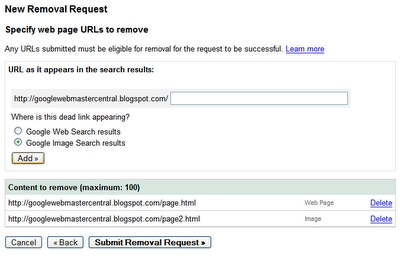ម៉ាស៊ីនបោះពុម្ពណាមួយត្រូវការកម្មវិធីពិសេសដែលបានតំឡើងនៅក្នុងប្រព័ន្ធដែលគេហៅថាកម្មវិធីបញ្ជា។ បើគ្មានវាឧបករណ៍នឹងមិនដំណើរការត្រឹមត្រូវទេ។ អត្ថបទនេះនឹងពិភាក្សាអំពីវិធីតំឡើងកម្មវិធីបញ្ជាសំរាប់ព្រីន Epson L800 ។
វិធីសាស្រ្តតំឡើងសំរាប់ព្រីន Epson L800
មានវិធីផ្សេងៗគ្នាក្នុងការតំឡើងសូហ្វវែរៈអ្នកអាចទាញយកកម្មវិធីតំឡើងពីគេហទំព័រផ្លូវការរបស់ក្រុមហ៊ុនប្រើកម្មវិធីពិសេសសម្រាប់ការនេះឬអនុវត្តការតំឡើងដោយប្រើឧបករណ៍ OS ស្តង់ដារ។ ទាំងអស់នេះនឹងត្រូវបានពិពណ៌នាលម្អិតនៅពេលក្រោយនៅក្នុងអត្ថបទ។
វិធីទី ១៖ គេហទំព័រអ៊ីសសុន
វាជាការល្អដែលចាប់ផ្តើមការស្វែងរកពីគេហទំព័រផ្លូវការរបស់ក្រុមហ៊ុនផលិតដូច្នេះ៖
- ចូលទៅកាន់ទំព័រគេហទំព័រ។
- ចុចលើរបាខាងលើនៅលើរបស់របរ អ្នកបើកបរនិងគាំទ្រ.
- ស្វែងរកម៉ាស៊ីនបោះពុម្ពដែលចង់បានដោយបញ្ចូលឈ្មោះរបស់វានៅក្នុងវាលបញ្ចូលហើយចុច "ស្វែងរក",
ឬដោយជ្រើសរើសម៉ូដែលពីបញ្ជីប្រភេទ "ម៉ាស៊ីនបោះពុម្ពនិងមីក្រូហិរញ្ញវត្ថុ".
- ចុចលើឈ្មោះម៉ូដែលដែលអ្នកកំពុងស្វែងរក។
- នៅលើទំព័រដែលបើកពង្រីកបញ្ជីទម្លាក់ចុះ "អ្នកបើកបរឧបករណ៍ប្រើប្រាស់"បញ្ជាក់កំណែនិងជម្រៅប៊ីតនៃប្រព័ន្ធប្រតិបត្តិការដែលកម្មវិធីត្រូវបានគេសន្មត់ថាត្រូវបានតំឡើងហើយចុច ទាញយក.
កម្មវិធីដំឡើងកម្មវិធីបញ្ជានឹងត្រូវបានទាញយកទៅកុំព្យូទ័រនៅក្នុងប័ណ្ណសារហ្ស៊ីប។ ដោយប្រើបណ្ណសារទាញយកឯកសារចេញពីវាទៅថតណាមួយដែលងាយស្រួលសម្រាប់អ្នក។ បន្ទាប់ពីនោះសូមចូលទៅកាន់វាហើយបើកឯកសារតំឡើងដែលត្រូវបានគេហៅថា "L800_x64_674HomeExportAsia_s" ឬ "L800_x86_674HomeExportAsia_s"អាស្រ័យលើជម្រៅប៊ីតរបស់វីនដូ។
មើលផងដែរ: វិធីយកឯកសារពីប័ណ្ណសារហ្ស៊ីប
- នៅក្នុងបង្អួចដែលបើកដំណើរការចាប់ផ្តើមដំឡើងកម្មវិធីនឹងត្រូវបានបង្ហាញ។
- បន្ទាប់ពីការបញ្ចប់របស់វាបង្អួចថ្មីមួយនឹងបើកដែលអ្នកត្រូវបន្លិចឈ្មោះម៉ូដែលឧបករណ៍ហើយចុច យល់ព្រម។ វាត្រូវបានផ្ដល់អនុសាសន៍ឱ្យទុកសញ្ញាធីកផងដែរ ប្រើជាលំនាំដើមប្រសិនបើ Epson L800 គឺជាម៉ាស៊ីនព្រីនធ័រតែមួយគត់ដែលត្រូវភ្ជាប់ទៅនឹងកុំព្យូទ័រ។
- ជ្រើសរើសភាសា OS ពីបញ្ជី។
- អានកិច្ចព្រមព្រៀងអាជ្ញាប័ណ្ណនិងទទួលយកលក្ខខណ្ឌរបស់វាដោយចុចប៊ូតុងដែលសមរម្យ។
- រង់ចាំការដំឡើងឯកសារទាំងអស់បញ្ចប់។
- ការជូនដំណឹងលេចចេញមកជូនដំណឹងដល់អ្នកថាការតំឡើងកម្មវិធីត្រូវបានបញ្ចប់។ ចុច យល់ព្រមដើម្បីបិទកម្មវិធីដំឡើង។
បន្ទាប់ពីបញ្ចប់ជំហានទាំងអស់នេះសូមចាប់ផ្តើមកុំព្យូទ័រឡើងវិញដើម្បីឱ្យប្រព័ន្ធដំណើរការជាមួយកម្មវិធីម៉ាស៊ីនបោះពុម្ព។
វិធីទី ២៖ កម្មវិធីផ្លូវការ Epson
តាមវិធីសាស្ត្រមុនអ្នកដំឡើងជាផ្លូវការត្រូវបានប្រើដើម្បីដំឡើងកម្មវិធីព្រីន Epson L800 ប៉ុន្តែអ្នកផលិតក៏បានណែនាំឱ្យប្រើកម្មវិធីពិសេសដើម្បីដោះស្រាយភារកិច្ចដែលកំណត់គំរូនៃឧបករណ៍របស់អ្នកដោយស្វ័យប្រវត្តិហើយតំឡើងកម្មវិធីដែលសមស្របសម្រាប់វា។ វាត្រូវបានគេហៅថាកម្មវិធីធ្វើបច្ចុប្បន្នភាពកម្មវិធីអេហ្វសុន។
ទំព័រទាញយកពាក្យសុំ
- តាមតំណខាងលើដើម្បីចូលទៅកាន់ទំព័រទាញយកកម្មវិធី។
- ចុចប៊ូតុង "ទាញយក"ដែលមានទីតាំងស្ថិតនៅក្រោមបញ្ជីកំណែវីនដូដែលបានគាំទ្រ។
- នៅក្នុងកម្មវិធីគ្រប់គ្រងឯកសារសូមចូលទៅកាន់ថតឯកសារដែលកម្មវិធីដំឡើងកម្មវិធីត្រូវបានទាញយកហើយដំណើរការវា។ ប្រសិនបើសារលេចឡើងនៅលើអេក្រង់ស្នើសុំការអនុញ្ញាតឱ្យបើកកម្មវិធីដែលបានជ្រើសរើសសូមចុច ត្រូវហើយ.
- នៅដំណាក់កាលដំបូងនៃការតំឡើងអ្នកត្រូវតែយល់ព្រមតាមលក្ខខណ្ឌអាជ្ញាប័ណ្ណ។ ដើម្បីធ្វើដូចនេះធីកប្រអប់នៅជាប់ "យល់ព្រម" ហើយចុចប៊ូតុង យល់ព្រម។ សូមកត់សម្គាល់ថាអត្ថបទអាជ្ញាប័ណ្ណអាចត្រូវបានមើលនៅក្នុងការបកប្រែផ្សេងៗគ្នាដោយប្រើបញ្ជីទម្លាក់ចុះដើម្បីផ្លាស់ប្តូរភាសា "ភាសា".
- កម្មវិធីធ្វើបច្ចុប្បន្នភាពកម្មវិធីអេហ្វសុននឹងត្រូវបានតំឡើងបន្ទាប់ពីនោះវានឹងបើកដោយស្វ័យប្រវត្តិ។ ភ្លាមៗបន្ទាប់ពីនេះប្រព័ន្ធនឹងចាប់ផ្តើមស្កេនរកវត្តមានរបស់ព្រីនរបស់អ្នកផលិតដែលភ្ជាប់ទៅនឹងកុំព្យូទ័រ។ ប្រសិនបើអ្នកប្រើតែព្រីន Epson L800 វានឹងត្រូវបានរកឃើញដោយស្វ័យប្រវត្តិប្រសិនបើមានច្រើនអ្នកអាចជ្រើសរើសមួយដែលអ្នកត្រូវការពីបញ្ជីទម្លាក់ចុះដែលត្រូវគ្នា។
- ដោយបានកំណត់ម៉ាស៊ីនបោះពុម្ពកម្មវិធីនឹងផ្តល់ជូនកម្មវិធីសម្រាប់ដំឡើង។ ចំណាំថានៅក្នុងតារាងខាងលើគឺជាកម្មវិធីដែលត្រូវបានណែនាំឱ្យតំឡើងហើយនៅផ្នែកខាងក្រោមមានកម្មវិធីបន្ថែម។ វាស្ថិតនៅខាងលើដែលកម្មវិធីបញ្ជាចាំបាច់នឹងមានទីតាំងដូច្នេះដាក់សញ្ញានៅជាប់នឹងធាតុនីមួយៗហើយចុច "ដំឡើងធាតុ".
- ការរៀបចំសម្រាប់ការតំឡើងនឹងចាប់ផ្តើមកំឡុងពេលដែលបង្អួចដែលធ្លាប់ស្គាល់អាចនឹងស្នើសុំការអនុញ្ញាតឱ្យចាប់ផ្តើមដំណើរការពិសេស។ ចុចពេលចុងក្រោយចុច ត្រូវហើយ.
- ទទួលយកលក្ខខណ្ឌនៃអាជ្ញាប័ណ្ណដោយធីកប្រអប់នៅជាប់ "យល់ព្រម" ហើយចុច "យល់ព្រម".
- ប្រសិនបើអ្នកជ្រើសរើសតែកម្មវិធីបញ្ជាម៉ាស៊ីនបោះពុម្ពសម្រាប់ការតំឡើងបន្ទាប់មកបន្ទាប់ពីនោះដំណើរការនៃការតំឡើងវានឹងចាប់ផ្តើមប៉ុន្តែវាពិតជាអាចទៅរួចដែលអ្នកត្រូវបានស្នើសុំឱ្យតំឡើងកម្មវិធីបង្កប់ដែលបានធ្វើបច្ចុប្បន្នភាពដោយផ្ទាល់នៃឧបករណ៍។ ក្នុងករណីនេះបង្អួចដែលមានការពិពណ៌នារបស់វានឹងលេចឡើងនៅចំពោះមុខអ្នក។ បន្ទាប់ពីអានវារួចចុច "ចាប់ផ្តើម".
- ការដំឡើងឯកសារកម្មវិធីបង្កប់ទាំងអស់នឹងចាប់ផ្តើម។ ក្នុងកំឡុងពេលប្រតិបត្តិការនេះសូមកុំផ្តាច់ឧបករណ៍ពីកុំព្យូទ័រហើយកុំបិទ។
- បន្ទាប់ពីបញ្ចប់ការដំឡើងសូមចុច "បញ្ចប់".
អ្នកនឹងត្រូវបានគេនាំទៅកាន់អេក្រង់សំខាន់នៃកម្មវិធីធ្វើបច្ចុប្បន្នភាពកម្មវិធីអេហ្វសុនដែលបង្អួចនឹងបើកដោយមានការជូនដំណឹងអំពីការតំឡើងកម្មវិធីដែលបានជ្រើសរើសជោគជ័យទៅក្នុងប្រព័ន្ធ។ ចុចប៊ូតុង "យល់ព្រម"ដើម្បីបិទវាហើយចាប់ផ្ដើមកុំព្យូទ័រឡើងវិញ។
វិធីទី ៣ ៈកម្មវិធីពីអ្នកអភិវឌ្ឍន៍ភាគីទីបី
ជម្រើសជំនួសកម្មវិធីធ្វើបច្ចុប្បន្នភាពកម្មវិធីអេហ្វសុនអាចជាកម្មវិធីសម្រាប់ការធ្វើបច្ចុប្បន្នភាពកម្មវិធីបញ្ជាដោយស្វ័យប្រវត្តិដែលបង្កើតដោយអ្នកអភិវឌ្ឍន៍ភាគីទីបី។ ដោយមានជំនួយរបស់ពួកគេអ្នកអាចតំឡើងកម្មវិធីមិនត្រឹមតែសម្រាប់ម៉ាស៊ីនបោះពុម្ព Epson L800 ប៉ុណ្ណោះទេប៉ុន្តែថែមទាំងឧបករណ៍ផ្សេងទៀតដែលភ្ជាប់ទៅនឹងកុំព្យូទ័រផងដែរ។ មានកម្មវិធីប្រភេទនេះច្រើនហើយអ្នកអាចស្គាល់ពីអ្វីដែលល្អបំផុតដោយចុចលើតំណខាងក្រោម។
អានបន្ត៖ កម្មវិធីសម្រាប់ដំឡើងកម្មវិធីបញ្ជាក្នុងវីនដូ
អត្ថបទបង្ហាញពីកម្មវិធីជាច្រើនប៉ុន្តែសម្រាប់អ្នកប្រើភាគច្រើន DriverPack Solution គឺជាចំណូលចិត្តដែលមិនសង្ស័យ។ គាត់ទទួលបានប្រជាប្រិយភាពបែបនេះដោយសារតែមូលដ្ឋានទិន្នន័យដ៏ធំដែលក្នុងនោះមានកម្មវិធីបញ្ជាផ្សេងៗគ្នាជាច្រើន។ វាគួរឱ្យកត់សម្គាល់ផងដែរថានៅក្នុងវាអ្នកអាចរកឃើញកម្មវិធីដែលការគាំទ្រដែលត្រូវបានគេបោះបង់ចោលសូម្បីតែដោយក្រុមហ៊ុនផលិត។ អ្នកអាចអានសៀវភៅណែនាំសម្រាប់ការប្រើប្រាស់កម្មវិធីនេះដោយចុចលើតំណខាងក្រោម។
មេរៀន៖ វិធីតំឡើងកម្មវិធីបញ្ជាដោយប្រើដំណោះស្រាយ DriverPack
វិធីទី ៤៖ ស្វែងរកអ្នកបើកបរតាមអត្តសញ្ញាណប័ណ្ណ
ប្រសិនបើអ្នកមិនចង់ដំឡើងកម្មវិធីបន្ថែមនៅលើកុំព្យូទ័ររបស់អ្នកទេអ្នកអាចទាញយកកម្មវិធីដំឡើងកម្មវិធីបញ្ជាដោយខ្លួនឯងដោយប្រើឧបករណ៍សម្គាល់ម៉ាស៊ីនបោះពុម្ព Epson L800 ដើម្បីស្វែងរកវា។ អត្ថន័យរបស់វាមានដូចខាងក្រោមៈ
LPTENUM EPSONL800D28D
USBPRINT EPSONL800D28D
PPDT PRINTER EPSON
ដោយដឹងពីលេខឧបករណ៍វាត្រូវតែបញ្ចូលទៅក្នុងប្រអប់ស្វែងរកសេវាកម្មតើវាជា DevID ឬ GetDrivers ។ ដោយចុចប៊ូតុង "រក"នៅក្នុងលទ្ធផលអ្នកនឹងឃើញកម្មវិធីបញ្ជាដែលមានសម្រាប់ទាញយក។ វានៅសល់ដើម្បីទាញយកអ្វីដែលចង់បាននៅលើកុំព្យូទ័រហើយបន្ទាប់មកបញ្ចប់ការតំឡើងរបស់វា។ ដំណើរការតំឡើងនឹងស្រដៀងនឹងអ្វីដែលបានពិពណ៌នានៅក្នុងវិធីសាស្ត្រដំបូង។
ក្នុងចំណោមគុណសម្បត្តិនៃវិធីសាស្រ្តនេះខ្ញុំចង់រំលេចនូវលក្ខណៈពិសេសមួយគឺអ្នកទាញយកកម្មវិធីតំឡើងដោយផ្ទាល់ទៅកុំព្យូទ័រដែលមានន័យថាវាអាចត្រូវបានប្រើនៅពេលអនាគតដោយមិនភ្ជាប់ទៅអ៊ីនធឺណិត។ នោះហើយជាមូលហេតុដែលវាត្រូវបានផ្ដល់អនុសាសន៍ឱ្យអ្នករក្សាទុកការបម្រុងទុកទៅនឹងដ្រាយ USB Flash ឬដ្រាយផ្សេងទៀត។ អ្នកអាចស្វែងយល់បន្ថែមអំពីគ្រប់ទិដ្ឋភាពទាំងអស់នៃវិធីសាស្ត្រនេះនៅក្នុងអត្ថបទនៅលើគេហទំព័រ។
អានបន្ត៖ វិធីតំឡើងកម្មវិធីបញ្ជាដឹងលេខសម្គាល់ផ្នែករឹង
វិធីទី ៥ ៈឧបករណ៍ OS ដើម
កម្មវិធីបញ្ជាអាចត្រូវបានតំឡើងដោយប្រើឧបករណ៍វីនដូស្តង់ដារ។ សកម្មភាពទាំងអស់ត្រូវបានអនុវត្តតាមរយៈធាតុប្រព័ន្ធ។ "ឧបករណ៍និងម៉ាស៊ីនព្រីនធ័រ"ដែលមានទីតាំងនៅ "ផ្ទាំងបញ្ជា"។ ដើម្បីប្រើវិធីសាស្ត្រនេះធ្វើដូចខាងក្រោមៈ
- បើក "ផ្ទាំងបញ្ជា"។ នេះអាចត្រូវបានធ្វើតាមរយៈម៉ឺនុយ។ ចាប់ផ្តើមដោយជ្រើសរើសនៅក្នុងបញ្ជីនៃកម្មវិធីទាំងអស់ពីថតឯកសារ "សេវាកម្ម" ធាតុដែលមានឈ្មោះដូចគ្នា។
- ជ្រើសរើស "ឧបករណ៍និងម៉ាស៊ីនព្រីនធ័រ".
ប្រសិនបើធាតុទាំងអស់ត្រូវបានបង្ហាញជាប្រភេទអ្នកត្រូវចុចលើតំណ មើលឧបករណ៍និងម៉ាស៊ីនព្រីន.
- ចុចប៊ូតុង បន្ថែមម៉ាស៊ីនព្រីន.
- បង្អួចថ្មីនឹងលេចឡើងដែលដំណើរការនៃការស្កេនកុំព្យូទ័រសម្រាប់វត្តមាននៃឧបករណ៍ដែលភ្ជាប់ទៅនឹងវានឹងត្រូវបានបង្ហាញ។ នៅពេលរកឃើញ Epson L800 អ្នកត្រូវជ្រើសរើសវាហើយចុច "បន្ទាប់"ហើយបន្ទាប់មកធ្វើតាមការណែនាំសាមញ្ញបញ្ចប់ការតំឡើងកម្មវិធី។ ប្រសិនបើរកមិនឃើញអេសសុន L800 សូមចុចត្រង់នេះ "ម៉ាស៊ីនបោះពុម្ពដែលត្រូវការមិនត្រូវបានរាយទេ។ ".
- អ្នកត្រូវកំណត់ប៉ារ៉ាម៉ែត្រនៃឧបករណ៍ដែលត្រូវបន្ថែមដោយដៃដូច្នេះជ្រើសរើសធាតុដែលសមស្របពីវត្ថុដែលបានស្នើហើយចុច "បន្ទាប់".
- ជ្រើសរើសពីបញ្ជី ប្រើកំពង់ផែដែលមានស្រាប់ ច្រកដែលព្រីនធឺររបស់អ្នកត្រូវបានភ្ជាប់រឺត្រូវភ្ជាប់នាពេលអនាគត។ អ្នកក៏អាចបង្កើតវាដោយខ្លួនឯងដោយជ្រើសរើសធាតុដែលសមរម្យ។ បន្ទាប់ពីអ្វីៗគ្រប់យ៉ាងរួចរាល់សូមចុច "បន្ទាប់".
- ឥឡូវអ្នកត្រូវកំណត់ ក្រុមហ៊ុនផលិត (1) ម៉ាស៊ីនបោះពុម្ពរបស់អ្នកនិងវា គំរូ (២)។ ប្រសិនបើមានមូលហេតុខ្លះ Epson L800 បាត់សូមចុច ធ្វើបច្ចុប្បន្នភាពវីនដូដូច្នេះបញ្ជីរបស់ពួកគេត្រូវបានបំពេញ។ បន្ទាប់ពីទាំងអស់នេះចុច "បន្ទាប់".
អ្វីដែលនៅសល់គឺត្រូវបញ្ចូលឈ្មោះរបស់ម៉ាស៊ីនបោះពុម្ពថ្មីហើយចុច "បន្ទាប់"ដោយហេតុនេះចាប់ផ្តើមដំណើរការដំឡើងកម្មវិធីបញ្ជាដែលត្រូវគ្នា។ នៅពេលអនាគតអ្នកនឹងត្រូវចាប់ផ្តើមកុំព្យូទ័រឡើងវិញដើម្បីឱ្យប្រព័ន្ធចាប់ផ្តើមធ្វើការយ៉ាងត្រឹមត្រូវជាមួយឧបករណ៍។
សេចក្តីសន្និដ្ឋាន
ឥឡូវនេះដោយដឹងពីជម្រើសប្រាំសម្រាប់ការស្វែងរកនិងទាញយកកម្មវិធីបញ្ជាសម្រាប់ម៉ាស៊ីនព្រីន Epson L800 អ្នកអាចតំឡើងកម្មវិធីដោយខ្លួនឯងដោយគ្មានជំនួយពីអ្នកឯកទេស។ សរុបសេចក្ដីមកខ្ញុំចង់កត់សំគាល់ថាវិធីសាស្រ្តទីមួយនិងទីពីរគឺជាអាទិភាពព្រោះវាពាក់ព័ន្ធនឹងការដំឡើងកម្មវិធីផ្លូវការពីគេហទំព័ររបស់អ្នកផលិត។